Flash繪製烏龜並上色的特定操作方法
php小編魚仔很高興向大家介紹一款受歡迎的Flash繪畫遊戲-《烏龜上色》。這款遊戲可以鍛鍊玩家的美感和創造力,透過為烏龜上色,讓小動物變得更加生動可愛。同時,遊戲中提供了多種不同顏料、筆刷和橡皮擦等繪畫工具,玩家可以輕鬆地繪製出自己想要的圖案。本文將為大家詳細介紹《烏龜上色》的遊戲規則和具體操作方法,希望能幫助大家更能享受這款遊戲的樂趣。
1、開啟Flash軟體,選擇檔案中的新建,新建一個flash動畫項目,設定該動畫項目大小為1000*600像素,其他設定保持默認,點選確定進行建立。
2、選擇Flash工具列中的橢圓工具,設定橢圓的筆觸顏色為黑色,填滿顏色為一個深綠色,然後用滑鼠左鍵在舞台中間位置繪製一個橢圓形出來。
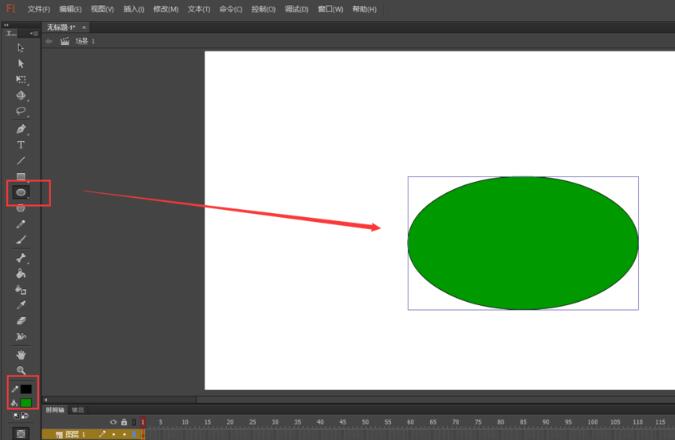
3、雙擊該橢圓進入繪製物件的內部,用選擇工具選取橢圓的下半部分,按刪除鍵進行刪除,在選擇多邊形套索工具,將剩餘的半個橢圓的前後角選中,也按刪除鍵進行刪除,在選擇墨水瓶工具,為剩餘的形狀填滿黑色的邊線。
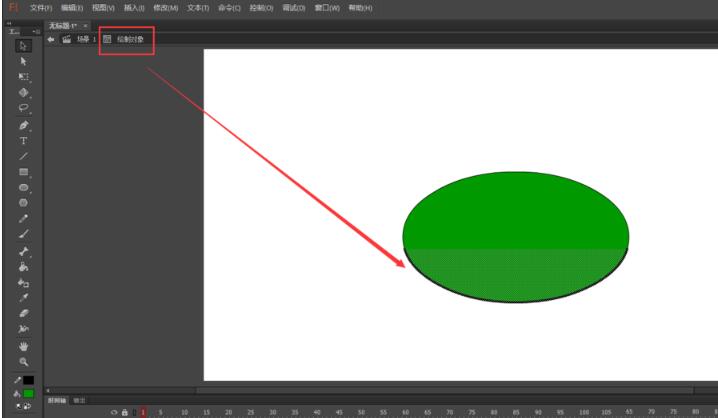
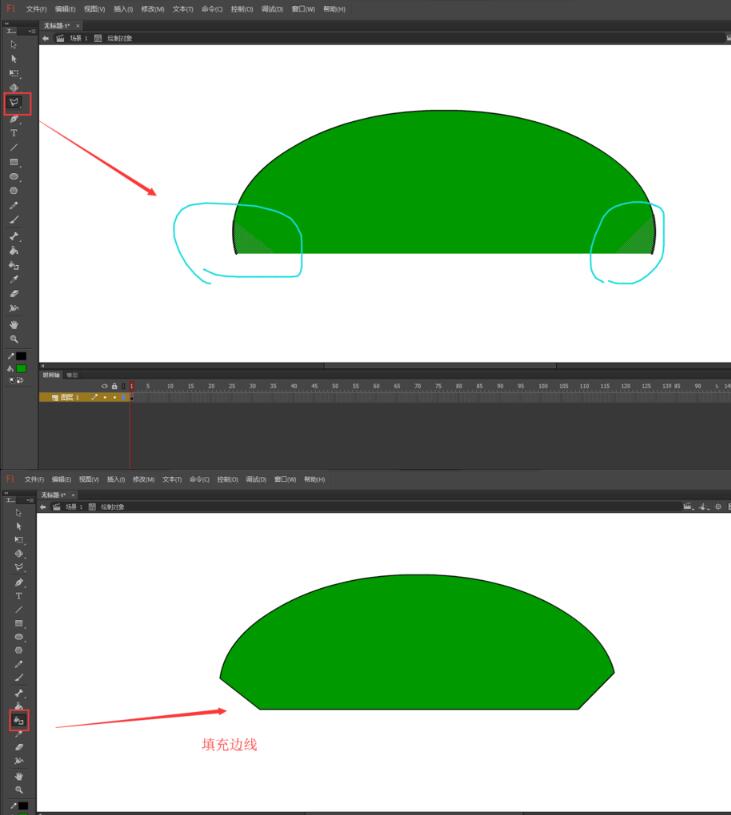
4、用選擇工具框選取剩下形狀的一般,然後按快捷鍵S切換到墨水瓶工具,並填滿邊線;在選回選取工具,按住輔助鍵Ctrl鍵去拉動剛剛填充的邊線,將其變成折線;然後多次在選擇工具,多邊形套索與墨水瓶工具之間切換,給烏龜殼繪製貝殼線。
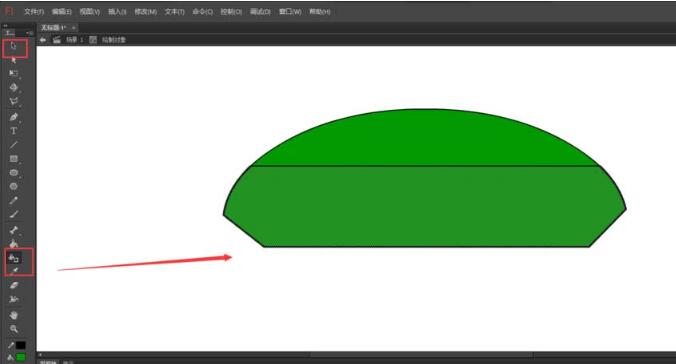
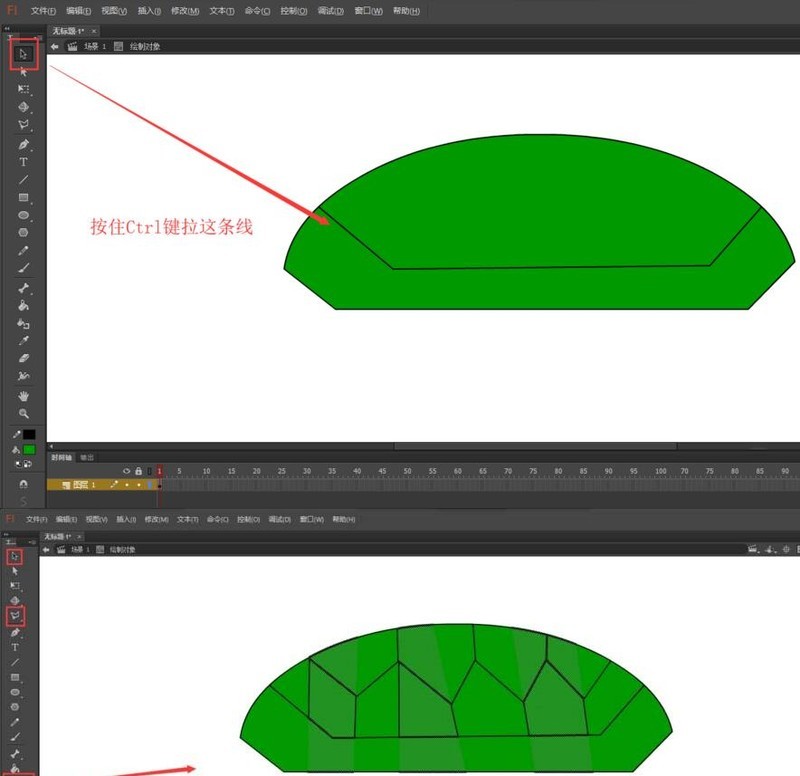
5、選擇工具列中的橢圓工具,繪製一個扁一點的橢圓出來,切換到選擇工具,用選擇工具在舞台空白區域單擊一下,將滑鼠靠近橢圓進行拖動,得到一個烏龜腳的大致形狀。
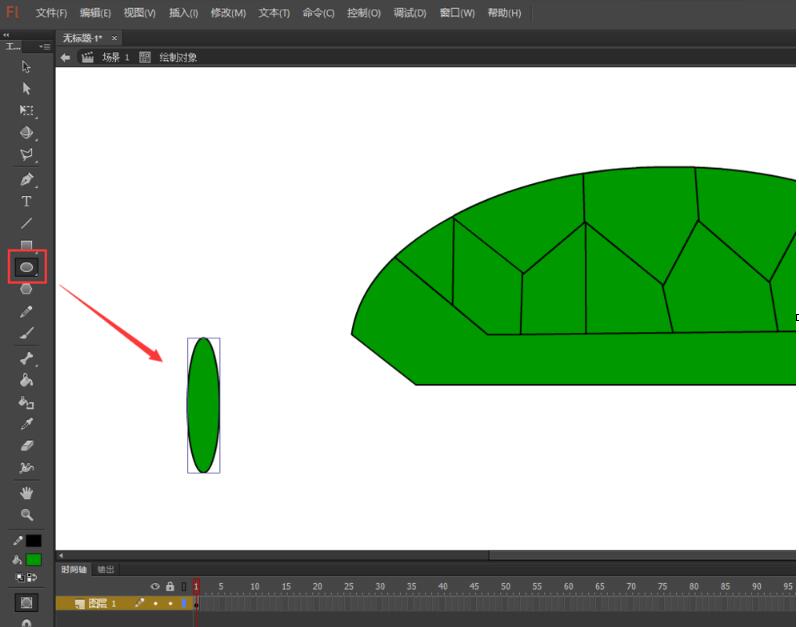
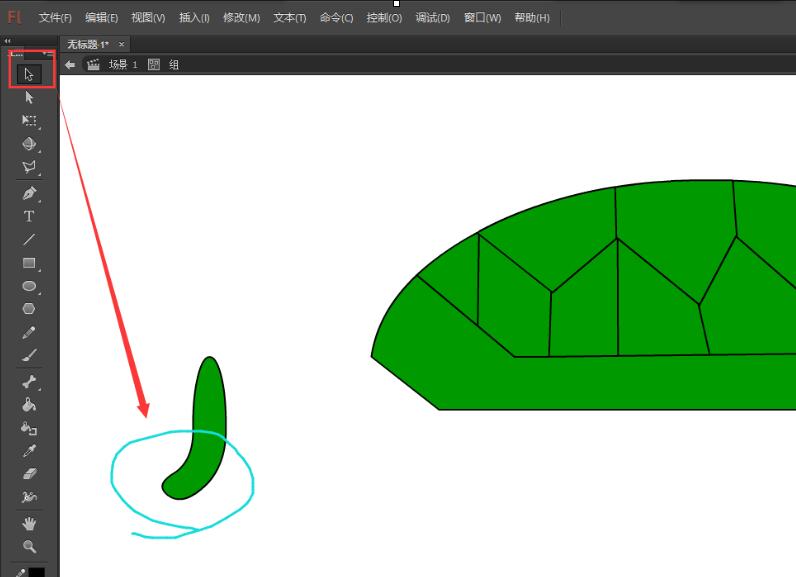
6、移動複製好的烏龜腳,按住鍵盤上的輔助鍵shift alt鍵進行水平移複製,得到總共烏龜的四腳,選取其中的兩隻腳,右鍵滑鼠,選擇排列中的移至底層,這樣就把烏龜的四腳設定好了。
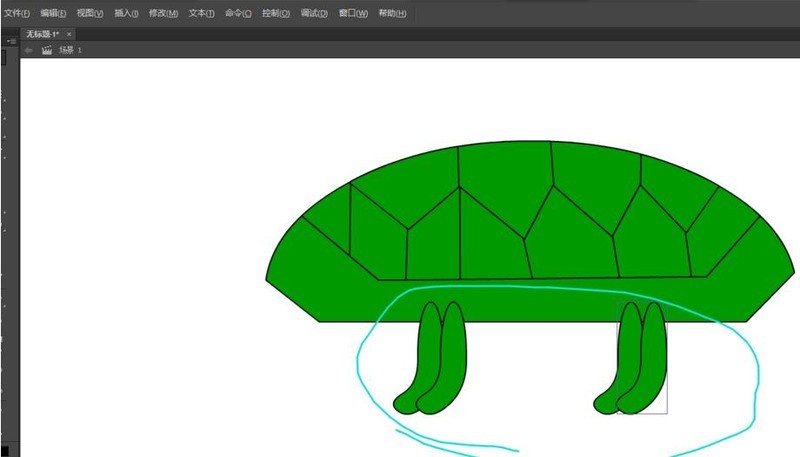
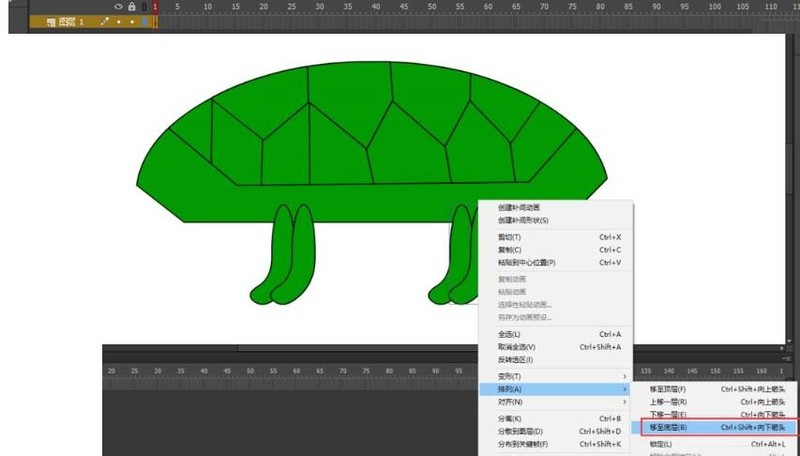
7、在複製出烏龜腳出來,選擇任意變形工具,將這個複製出的多餘的腳進行變形處理,處理好之後將其移動到烏龜的尾巴位置上,旋轉並調整好位置,然後右鍵選擇將其移至底層。
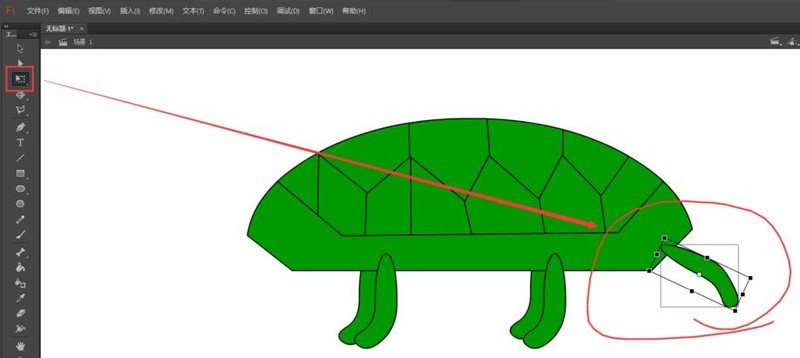
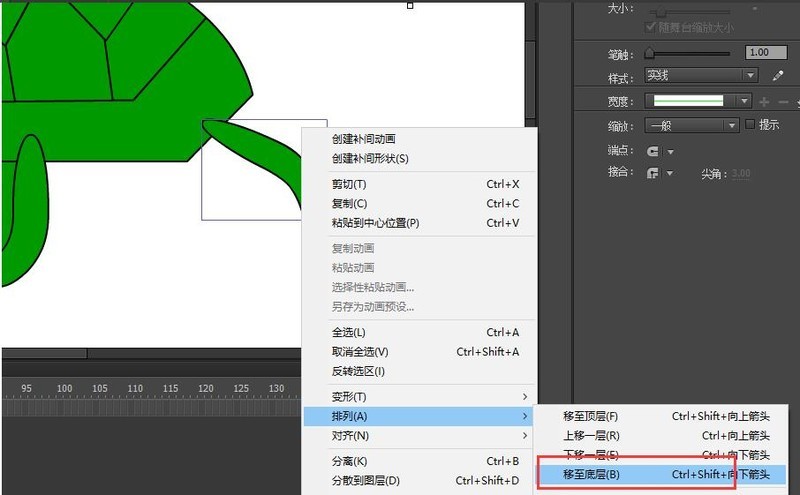
8、用橢圓工具結合輔助鍵shift鍵畫出兩個大小不一樣的正圓出來,並將兩個正圓重疊;然後選取這個兩個正圓,執行修改合併物件中的聯合命令,將其合併;雙擊該合併物件進入物件繪製的內部,用選取工具選取兩個圓中間的線然後刪除;返回場景,在用矩形工具繪製一個矩形,並使用任意變形工具調整寬度並做旋轉,調整好旋轉角度之後,用選擇工具移動滑鼠靠近矩形的邊線,當滑鼠出現弧度標誌的時候拖曳線條得到曲線;最後在將合併的兩個正圓移至頂層即可。
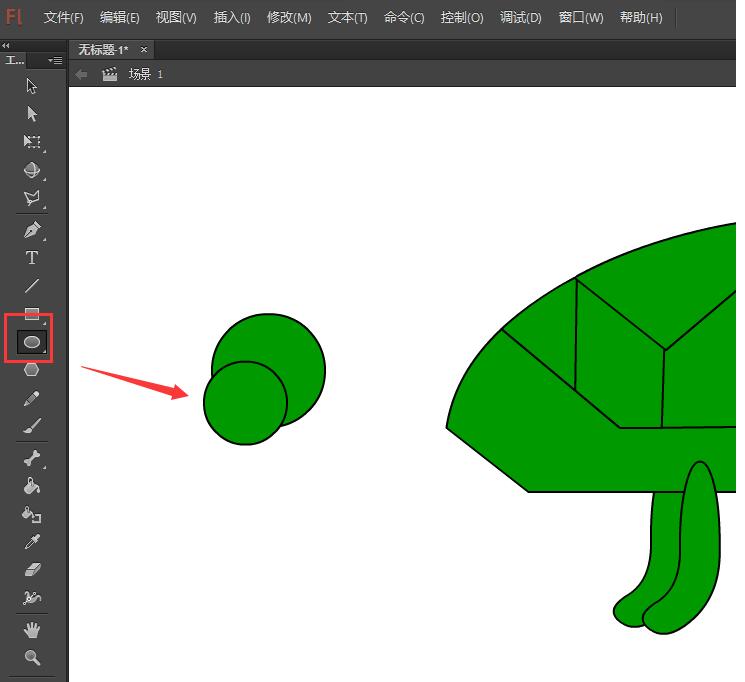
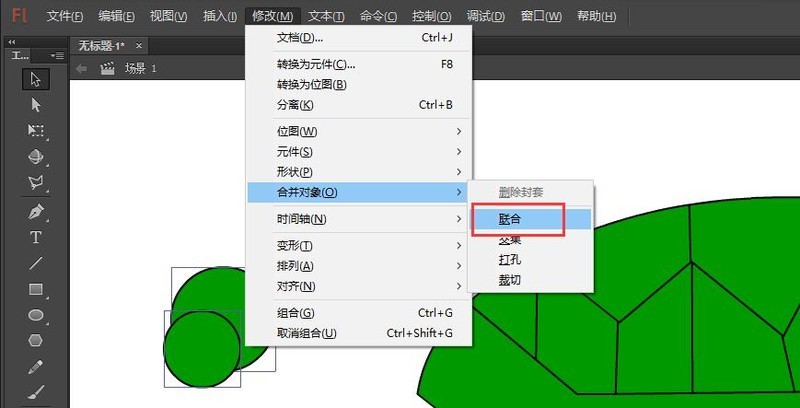
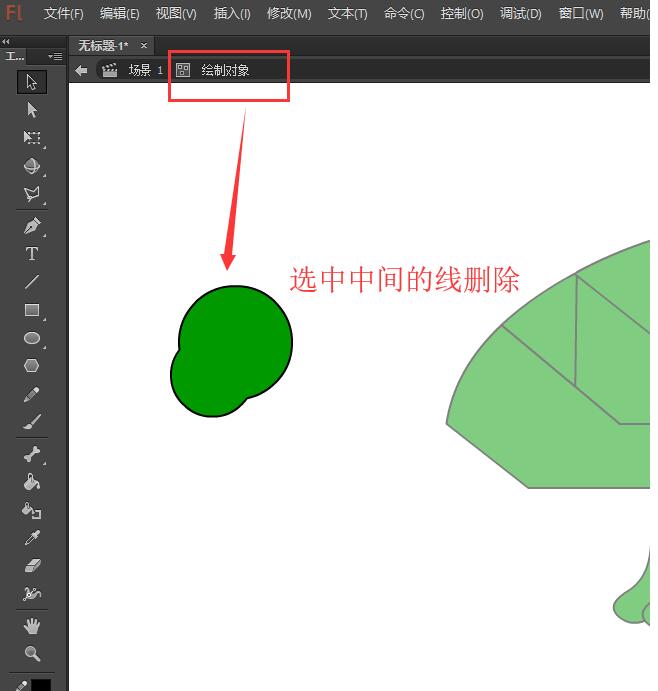
9、選擇橢圓形工具,更改填滿顏色為白色,然後畫出一個白色的正圓,在此更改填充顏色為黑色,畫出一個比白色正圓要小的黑色正圓,擺好位置,充當烏龜的眼睛,在使用線條工具在烏龜嘴的位置畫一條直線,然後用移動工具將這條直線變成曲線,這樣烏龜的嘴也製作完成了。至此,一個完整的卡通烏龜就製作完成了。
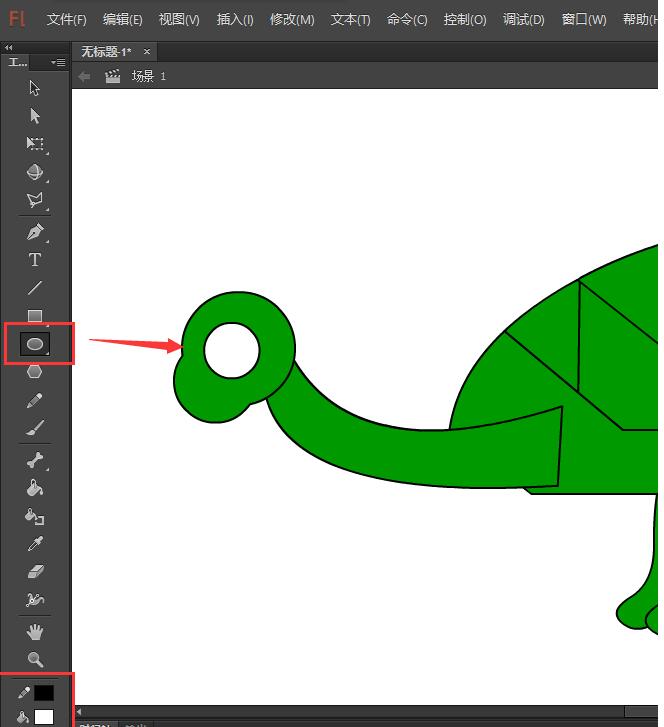
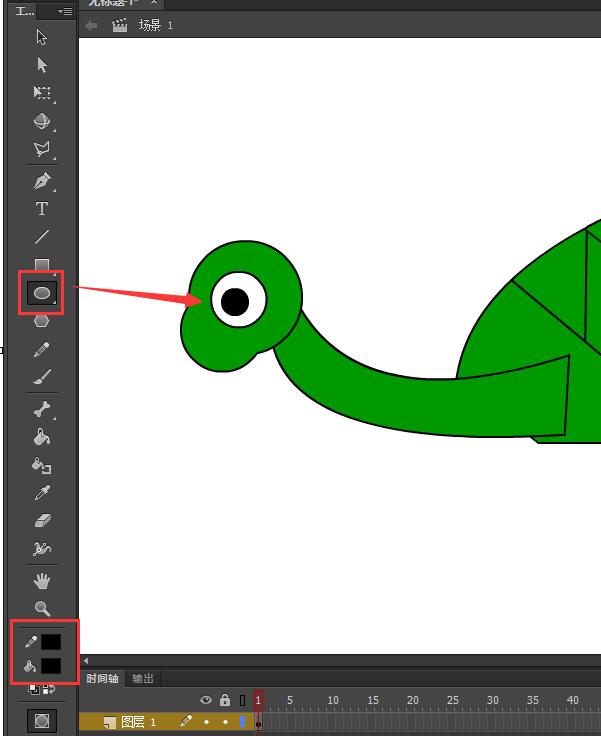
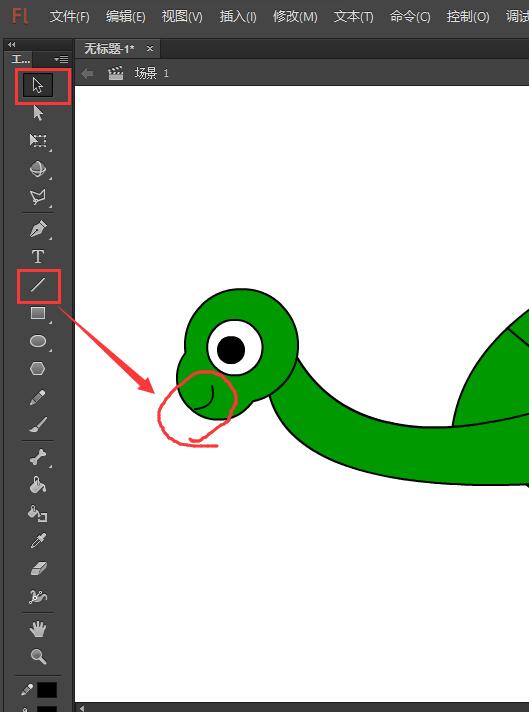 #
#
以上是Flash繪製烏龜並上色的特定操作方法的詳細內容。更多資訊請關注PHP中文網其他相關文章!

熱AI工具

Undresser.AI Undress
人工智慧驅動的應用程序,用於創建逼真的裸體照片

AI Clothes Remover
用於從照片中去除衣服的線上人工智慧工具。

Undress AI Tool
免費脫衣圖片

Clothoff.io
AI脫衣器

Video Face Swap
使用我們完全免費的人工智慧換臉工具,輕鬆在任何影片中換臉!

熱門文章

熱工具

記事本++7.3.1
好用且免費的程式碼編輯器

SublimeText3漢化版
中文版,非常好用

禪工作室 13.0.1
強大的PHP整合開發環境

Dreamweaver CS6
視覺化網頁開發工具

SublimeText3 Mac版
神級程式碼編輯軟體(SublimeText3)
 Bootstrap圖片居中需要用到flexbox嗎
Apr 07, 2025 am 09:06 AM
Bootstrap圖片居中需要用到flexbox嗎
Apr 07, 2025 am 09:06 AM
Bootstrap 圖片居中方法多樣,不一定要用 Flexbox。如果僅需水平居中,text-center 類即可;若需垂直或多元素居中,Flexbox 或 Grid 更合適。 Flexbox 兼容性較差且可能增加複雜度,Grid 則更強大且學習成本較高。選擇方法時應權衡利弊,並根據需求和偏好選擇最適合的方法。
 十大加密貨幣交易平台 幣圈交易平台app排行前十名推薦
Mar 17, 2025 pm 06:03 PM
十大加密貨幣交易平台 幣圈交易平台app排行前十名推薦
Mar 17, 2025 pm 06:03 PM
十大加密貨幣交易平台包括:1. OKX,2. Binance,3. Gate.io,4. Kraken,5. Huobi,6. Coinbase,7. KuCoin,8. Crypto.com,9. Bitfinex,10. Gemini。選擇平台時應考慮安全性、流動性、手續費、幣種選擇、用戶界面和客戶支持。
 十大虛擬幣交易平台2025 加密貨幣交易app排名前十
Mar 17, 2025 pm 05:54 PM
十大虛擬幣交易平台2025 加密貨幣交易app排名前十
Mar 17, 2025 pm 05:54 PM
十大虛擬幣交易平台2025:1. OKX,2. Binance,3. Gate.io,4. Kraken,5. Huobi,6. Coinbase,7. KuCoin,8. Crypto.com,9. Bitfinex,10. Gemini。選擇平台時應考慮安全性、流動性、手續費、幣種選擇、用戶界面和客戶支持。
 c上標3下標5怎麼算 c上標3下標5算法教程
Apr 03, 2025 pm 10:33 PM
c上標3下標5怎麼算 c上標3下標5算法教程
Apr 03, 2025 pm 10:33 PM
C35 的計算本質上是組合數學,代表從 5 個元素中選擇 3 個的組合數,其計算公式為 C53 = 5! / (3! * 2!),可通過循環避免直接計算階乘以提高效率和避免溢出。另外,理解組合的本質和掌握高效的計算方法對於解決概率統計、密碼學、算法設計等領域的許多問題至關重要。
 網頁批註如何實現Y軸位置的自適應佈局?
Apr 04, 2025 pm 11:30 PM
網頁批註如何實現Y軸位置的自適應佈局?
Apr 04, 2025 pm 11:30 PM
網頁批註功能的Y軸位置自適應算法本文將探討如何實現類似Word文檔的批註功能,特別是如何處理批註之間的間�...
 安全的虛擬幣軟件app推薦 十大數字貨幣交易app排行榜2025
Mar 17, 2025 pm 05:48 PM
安全的虛擬幣軟件app推薦 十大數字貨幣交易app排行榜2025
Mar 17, 2025 pm 05:48 PM
安全的虛擬幣軟件app推薦:1. OKX,2. Binance,3. Gate.io,4. Kraken,5. Huobi,6. Coinbase,7. KuCoin,8. Crypto.com,9. Bitfinex,10. Gemini。選擇平台時應考慮安全性、流動性、手續費、幣種選擇、用戶界面和客戶支持。
 wordpress文章列表怎麼調
Apr 20, 2025 am 10:48 AM
wordpress文章列表怎麼調
Apr 20, 2025 am 10:48 AM
有四種方法可以調整 WordPress 文章列表:使用主題選項、使用插件(如 Post Types Order、WP Post List、Boxy Stuff)、使用代碼(在 functions.php 文件中添加設置)或直接修改 WordPress 數據庫。
 安全靠譜的數字貨幣平台有哪些
Mar 17, 2025 pm 05:42 PM
安全靠譜的數字貨幣平台有哪些
Mar 17, 2025 pm 05:42 PM
安全靠譜的數字貨幣平台:1. OKX,2. Binance,3. Gate.io,4. Kraken,5. Huobi,6. Coinbase,7. KuCoin,8. Crypto.com,9. Bitfinex,10. Gemini。選擇平台時應考慮安全性、流動性、手續費、幣種選擇、用戶界面和客戶支持。






